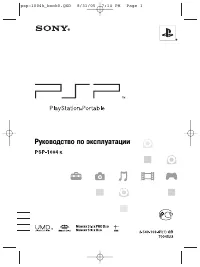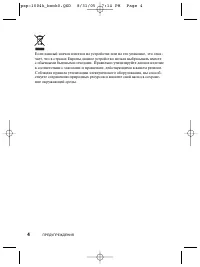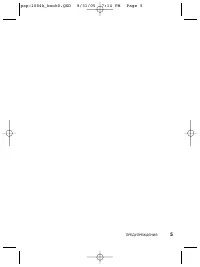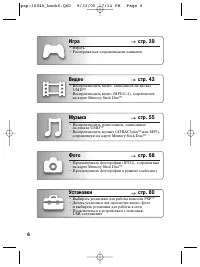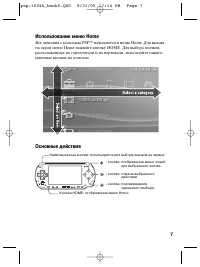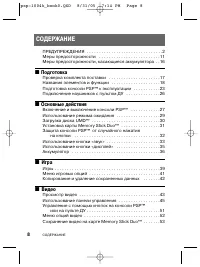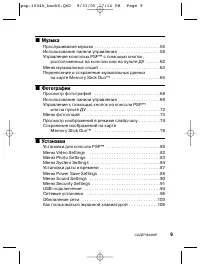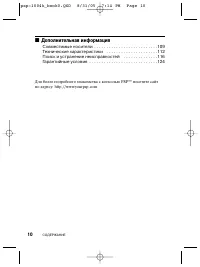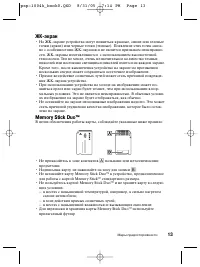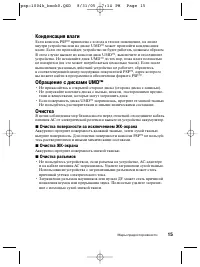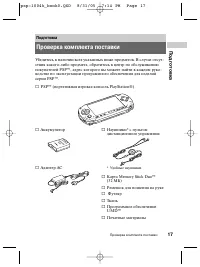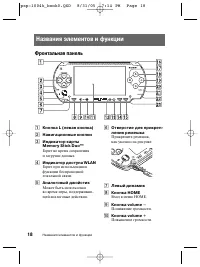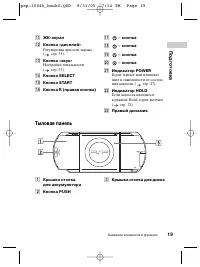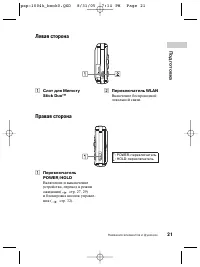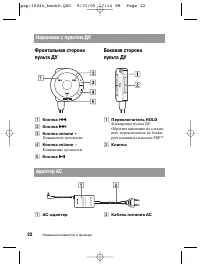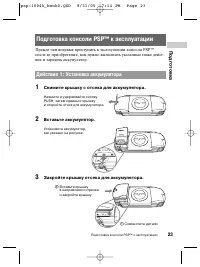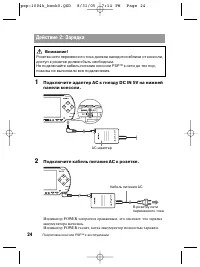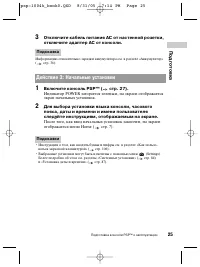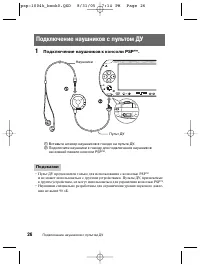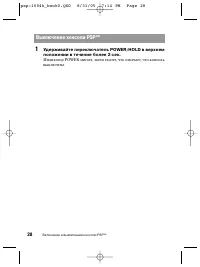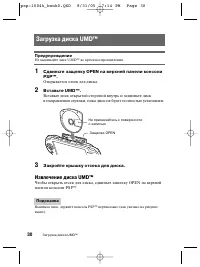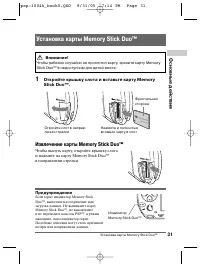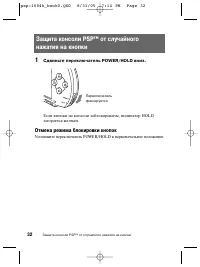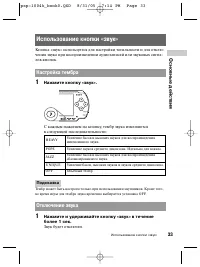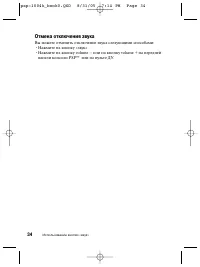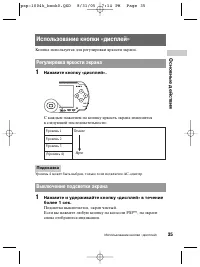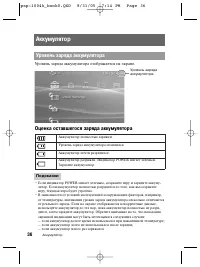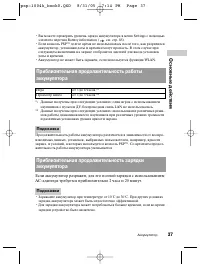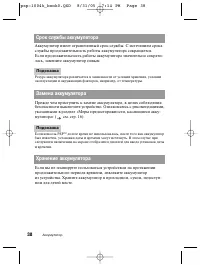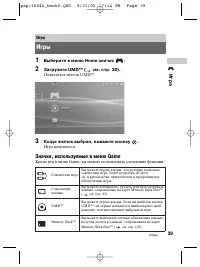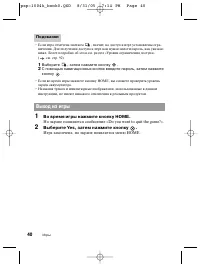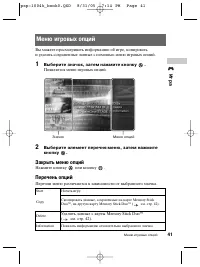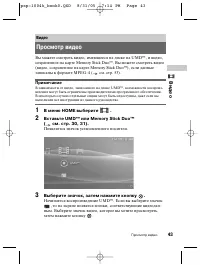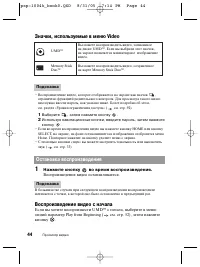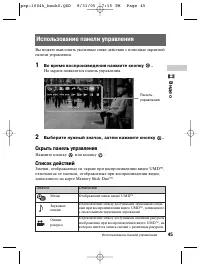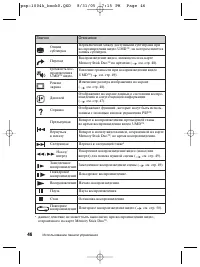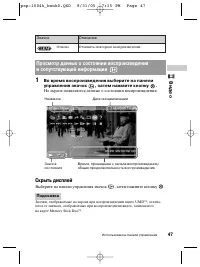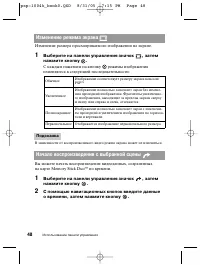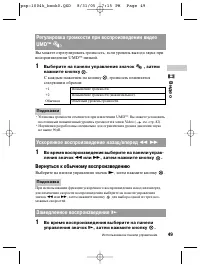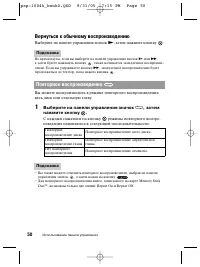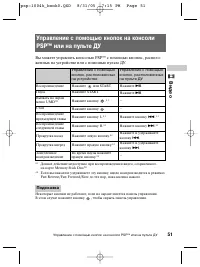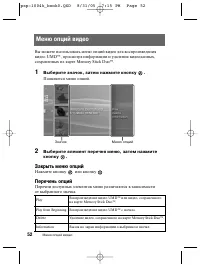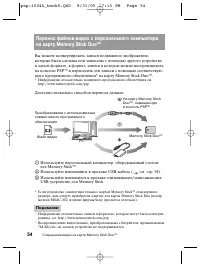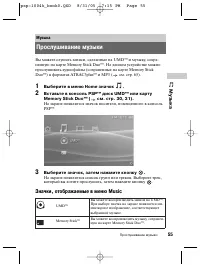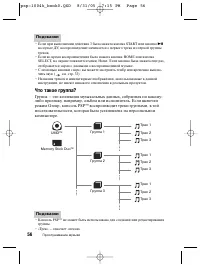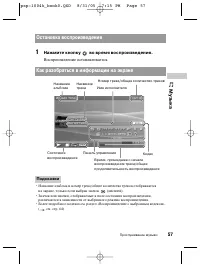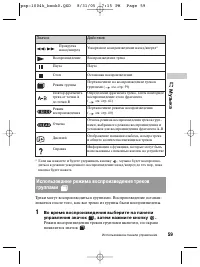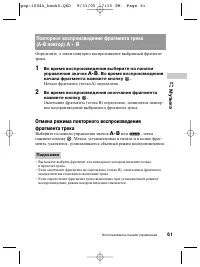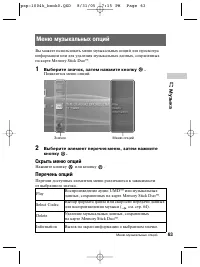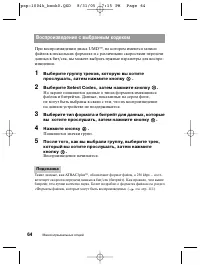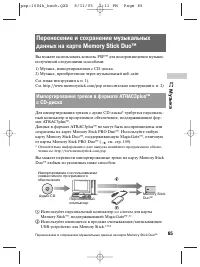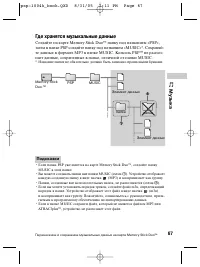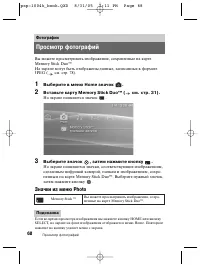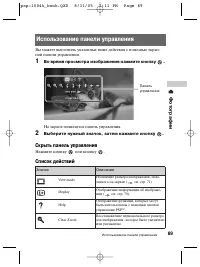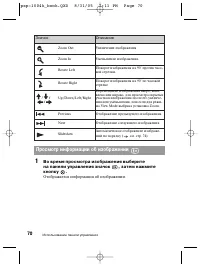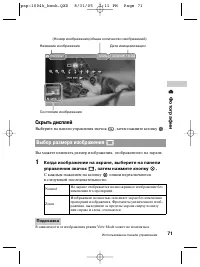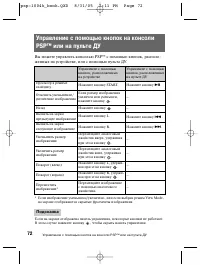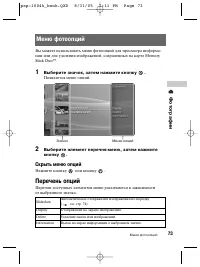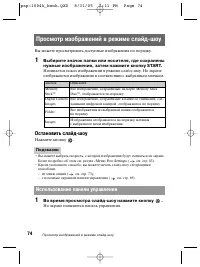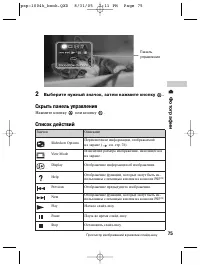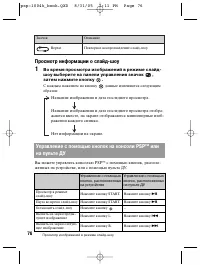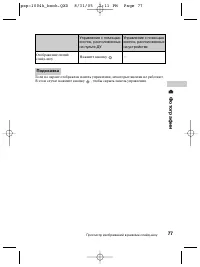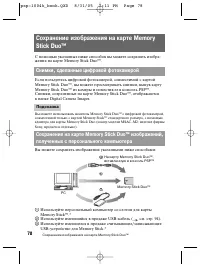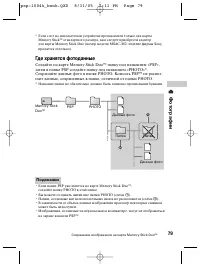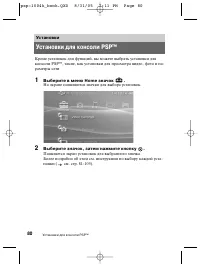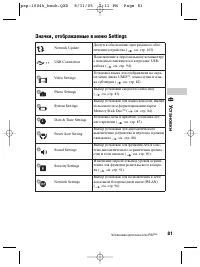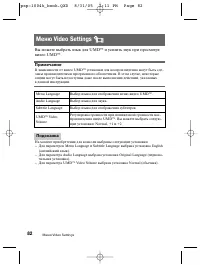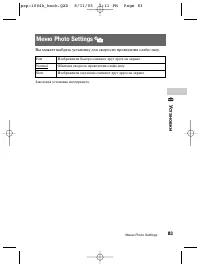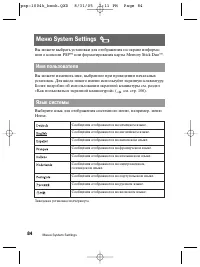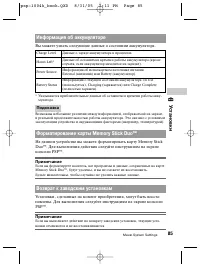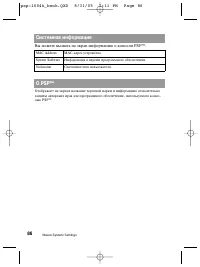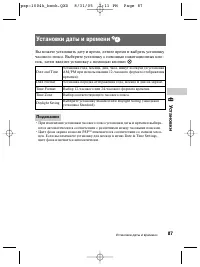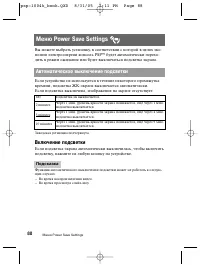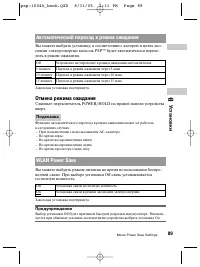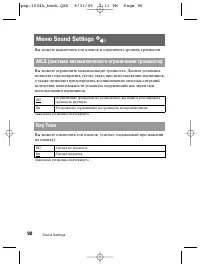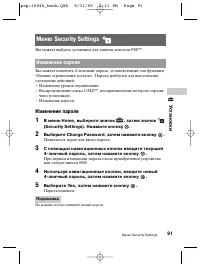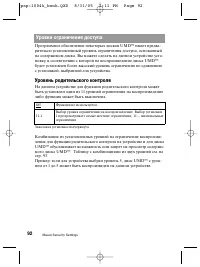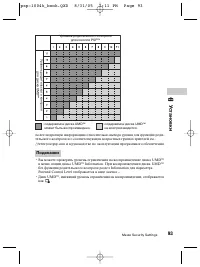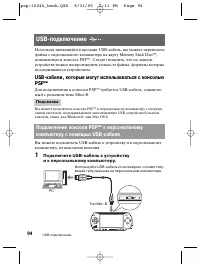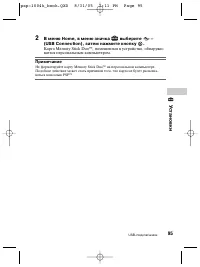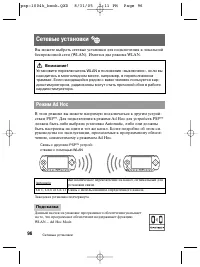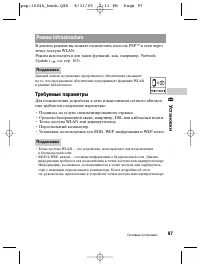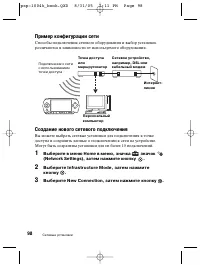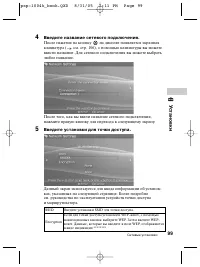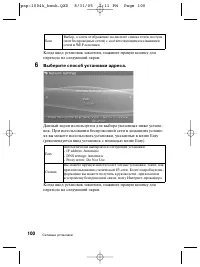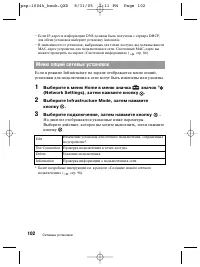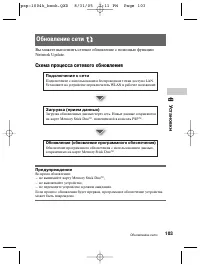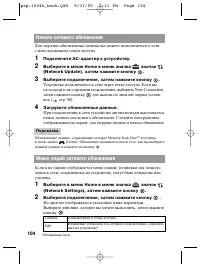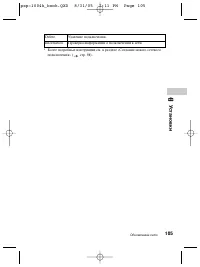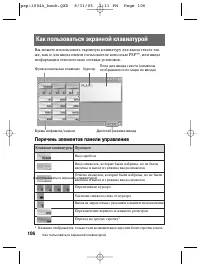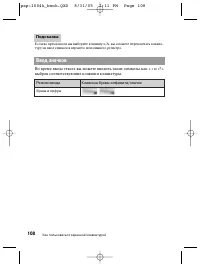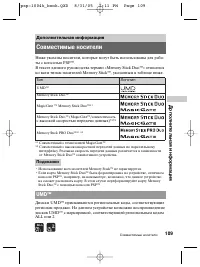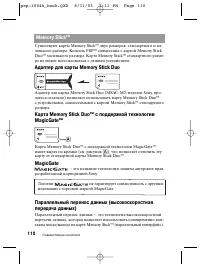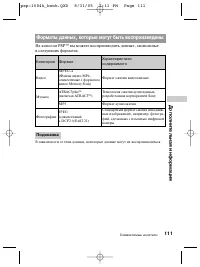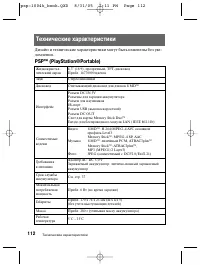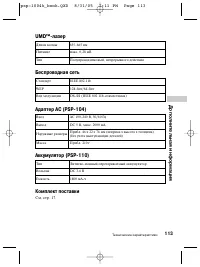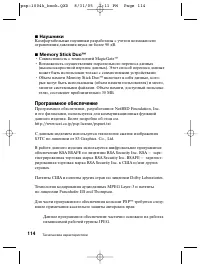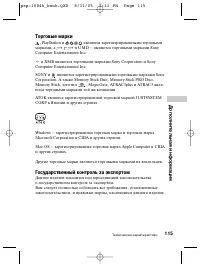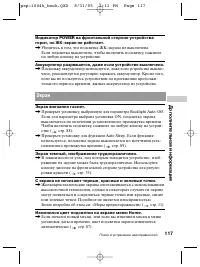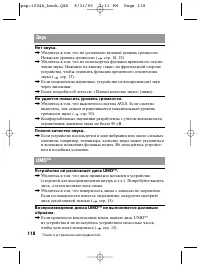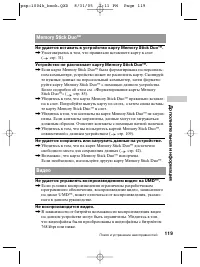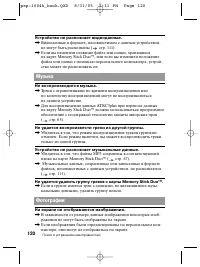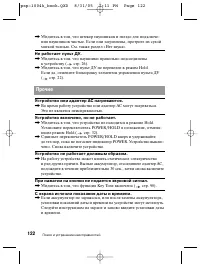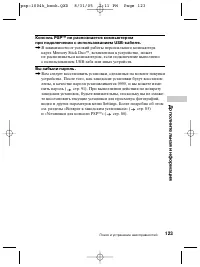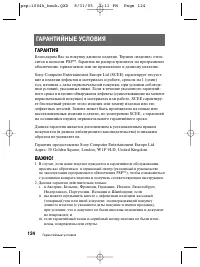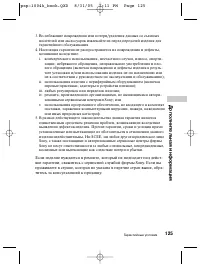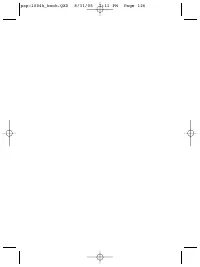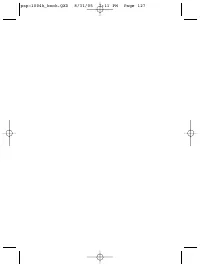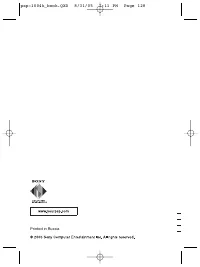Страница 2 - Соответствие стандартам; ПРЕДУПРЕЖДЕНИЯ
Во избежание удара электрическим током не открывайте устройство. Для проведения ремонтаили технического обслуживания обращайтесь в специализированный сервисный центр. • Данное изделие предназначено для детей от 6 лет и старше.• Не допускайте продолжительного использования консоли PSP™. Во избежание ...
Страница 8 - CОДЕРЖАНИЕ
ПРЕДУПРЕЖДЕНИЯ . . . . . . . . . . . . . . . . . . . . . . . . . . . . . . .2Меры предосторожности . . . . . . . . . . . . . . . . . . . . . . . . .11Меры предосторожности, касающиеся аккумулятора . .16 x Подготовка Проверка комплекта поставки . . . . . . . . . . . . . . . . . . . . .17Названия элем...
Страница 10 - Дополнительная информация
x Дополнительная информация Совместимые носители . . . . . . . . . . . . . . . . . . . . . . . . . .109Технические характеристики . . . . . . . . . . . . . . . . . . . . .112Поиск и устранение неисправностей . . . . . . . . . . . . . .116Гарантийные условия . . . . . . . . . . . . . . . . . . . . . ...
Страница 11 - Меры предосторожности
Прежде чем приступить к эксплуатации консоли, внимательно прочитайте руко-водства. Сохраните руководства по эксплуатации, они могут вам понадобиться. Безопасность Данное изделие разработано с учетом высокой степени безопасности. Тем не менее, любое электрическое устройство при его неправильном испол...
Страница 12 - Использование АС-адаптера и кабеля питания АС
• Не бросайте и не роняйте устройство и аксессуары, не подвергайте устройство ударам. Аккуратно обращайтесь с аналоговым джойстиком. • Не крутите и трясите консоль PSP™ во время игры. Подобное поведе- ние может стать причиной поломки консоли или привести к тому, что отсек для диска откроется и диск ...
Страница 13 - Memory Stick DuoTM
ЖК-экран • На ЖК-экране устройства могут появиться красные, синие или зеленые точки (яркие) или черные точки (темные). Появление этих точек связа-но с особенностями ЖК-экранов и не является признаком неисправно-сти. ЖК-экраны изготавливаются с использованием высокоточной технологии. Тем не менее, оч...
Страница 14 - Записанные данные; Футляр и ремешок для ношения устройства на руке
x Записанные данные Не пользуйтесь картой Memory Stick Duo™ в указанных ниже случаях в связи с тем, что подобные действия могут стать причиной утраты илиповреждения данных:• Не извлекайте карту Memory Stick Duo™ и не выключайте устройство во время загрузки данных, во время сохранения данных и во вре...
Страница 15 - Очистка; Очистка поверхности за исключением ЖК-экрана; Очистка разъемов
Конденсация влаги Если консоль PSP™ принесена с холода в теплое помещение, на линзевнутри устройства или на диске UMD™ может произойти конденсациявлаги. Если это произойдет, устройство не будет работать должным образом.В этом случае выньте из консоли диск UMD™, выключите и отсоединитеустройство. Не ...
Страница 16 - Меры предосторожности, касающиеся аккумулятора; Аккуратно обращайтесь с аккумулятором
Меры предосторожности, касающиеся аккумулятора Не пользуйтесь поврежденным аккумулятором или аккумулятором, в которомобнаружена протечка. Контакт с внутренним веществом аккумулятора может стать причиной получения вами травмы, ожога глаз или кожи. Поскольку вещество можетбыть не сразу заметно, химиче...
Страница 17 - Подготовка; Проверка комплекта поставки
Убедитесь в наличии всех указанных ниже предметов. В случае отсут-ствия какого-либо предмета, обратитесь в центр по обслуживаниюпокупателей PSP™, адрес которого вы можете найти в каждом руко-водстве по эксплуатации программного обеспечения для изделий серии PSP™. s PSP™ (портативная игровая консоль ...
Страница 18 - Фронтальная панель; Названия элементов и функции
Фронтальная панель 18 Названия элементов и функции Названия элементов и функции 1 Кнопка L (левая кнопка) 2 Навигационные кнопки 3 Индикатор картыMemory Stick Duo™ Горит во время сохранения и загрузки данных. 4 Индикатор доступа WLAN Горит при использованиифункции беспроводной локальной связи. 5 Ана...
Страница 19 - Тыловая панель
Тыловая панель 19 Названия элементов и функции Подготовка qa ЖК-экран qs Кнопка «дисплей» Регулировка яркости экрана( стр. 35). qd Кнопка «звук» Настройка тональности ( стр. 33). qf Кнопка SELECT qg Кнопка START qh Кнопка R (правая кнопка) qj – кнопка qk – кнопка ql – кнопка w; – кнопка wa Индикатор...
Страница 20 - Разъем USB
Верхняя панель Нижняя панель 20 Названия элементов и функции 1 IR-порт 2 Разъем USB 3 Защелка OPEN 1 Гнездо для подключениянаушников 2 Гнезда для зарядки 3 Гнездо DC IN 5V psp-1004k_book0.QXD 8/31/05 7:14 PM Page 20
Страница 21 - Левая сторона; Переключатель WLAN
Названия элементов и функции Подготовка Левая сторона Правая сторона 21 1 Слот для Memory Stick Duo™ 2 Переключатель WLAN Включение беспроводной локальной связи. R : POWER-переключатель r : HOLD-переключатель 1 ПереключательPOWER/HOLD Включение и выключение устройства, перевод в режиможидания( стр. ...
Страница 22 - Наушники с пультом ДУ
22 Названия элементов и функции Наушники с пультом ДУ Адаптер AC Фронтальная сторонапульта ДУ Боковая сторона пульта ДУ 1 Кнопка . 2 Кнопка > 3 Кнопка volume + Повышение громкости. 4 Кнопка volume – Понижение громкости. 5 Кнопка u 1 Переключатель HOLD Блокировка пульта ДУ. Обратите внимание на сл...
Страница 23 - Действие 1: Установка аккумулятора; Подготовка консоли PSPTM к эксплуатации; Снимите крышку с отсека для аккумулятора.
Прежде чем впервые приступить к эксплуатации консоли PSP™ после ее приобретения, вам нужно выполнить указанные ниже дейст-вия и зарядить аккумулятор. 23 Подготовка консоли PSP™ к эксплуатации Подготовка Действие 1: Установка аккумулятора Подготовка консоли PSP™ к эксплуатации 1 Снимите крышку с отсе...
Страница 24 - Подключите кабель питания АС к розетке.
1 Подключите адаптер AC к гнезду DC IN 5V на нижнейпанели консоли. 2 Подключите кабель питания АС к розетке. Индикатор POWER загорается оранжевым, это означает, что зарядкааккумулятора началась.Индикатор POWER гаснет, когда аккумулятор полностью заряжен. 24 Подготовка консоли PSP™ к эксплуатации Дей...
Страница 25 - Включите консоль PSPTM (; Действие 3: Начальные установки; Подсказка
3 Отключите кабель питания АС от настенной розетки,отключите адаптер АС от консоли. Информацию относительно зарядки аккумулятора см. в разделе «Аккумулятор»( стр. 36). 1 Включите консоль PSP™ ( стр. 27). Индикатор POWER загорается зеленым, на экране отображается экран начальных установок. 2 Для выбо...
Страница 26 - Подключение наушников к консоли PSPTM.; Подключение наушников с пультом ДУ; Подсказки
1 Подключение наушников к консоли PSP™. • Пульт ДУ предназначен только для использования с консолью PSP™ и не может использоваться с другими устройствами. Пульты ДУ, прилагаемыек другим устройствам, не могут использоваться для управления консолью PSP™. • Наушники специально разработаны для ограничен...
Страница 27 - Индикатор POWER; Основные действия; Включение и выключение консоли PSPTM; Включение консоли PSPTM
1 Сдвиньте переключатель POWER/HOLD вверх. Индикатор POWER загорается зеленым, на экране отображаетсяменю Home. • Если вы включаете консоль PSP™ в то время, когда в консоль вставлен диск UMD™, воспроизведение диска UMD™ начинается автоматически. • Консоль PSP™ может использоваться с подключенным АС-...
Страница 28 - Выключение консоли PSPTM
1 Удерживайте переключатель POWER/HOLD в верхнемположении в течение более 2 сек. Индикатор POWER мигает, затем гаснет, что означает, что консольвыключена. 28 Включение и выключение консоли PSP™ Выключение консоли PSP™ psp-1004k_book0.QXD 8/31/05 7:14 PM Page 28
Страница 29 - Предупреждения; Отмена режима ожидания; Еще раз сдвиньте переключатель POWER/HOLD вверх.; Использование режима ожидания
Если консоль PSP™ переключилась в режим ожидания, игра, в кото-рую вы играли, переходит в режим паузы. При отмене режима ожида-ния, экран, который отображался до перехода консоли PSP™ в режиможидания, снова отображается. Предупреждения • Не переводите консоль PSP™ в режим ожидания, если горит индика...
Страница 30 - Предупреждение; Открывается отсек для диска.; Закройте крышку отсека для диска.; Извлечение диска UMDTM; Загрузка диска UMDTM
Предупреждение Не вынимайте диск UMD™ во время воспроизведения. 1 Сдвиньте защелку OPEN на верхней панели консолиPSP™. Открывается отсек для диска. 2 Вставьте UMD™. Вставьте диск открытой стороной внутрь и задвиньте диск в направлении стрелки, пока диск не будет полностью установлен. 3 Закройте крыш...
Страница 31 - Извлечение карты Memory Stick DuoTM; Установка карты Memory Stick DuoTM
1 Откройте крышку слота и вставьте карту MemoryStick Duo™. Извлечение карты Memory Stick Duo™ Чтобы вынуть карту, откройте крышку слота и нажмите на карту Memory Stick Duo™ в направлении стрелки. Предупреждение Если горит индикатор Memory StickDuo™, выполняется сохранение или загрузка данных. Не вын...
Страница 32 - Отмена режима блокировки кнопок
1 Сдвиньте переключатель POWER/HOLD вниз. Если кнопки на консоли заблокированы, индикатор HOLD загорается желтым. Отмена режима блокировки кнопок Установите переключатель POWER/HOLD в первоначальное положение. 32 Защита консоли PSP™ от случайного нажатия на кнопки Защита консоли PSP™ от случайного н...
Страница 33 - Нажмите кнопку «звук».; Использование кнопки «звук»; Настройка тембра
Кнопка «звук» используется для настройки тональности и для отклю-чения звука при воспроизведении аудиозаписей или звуковых сигна-лов кнопок. 1 Нажмите кнопку «звук». С каждым нажатием на кнопку, тембр звука изменяются в следующей последовательности: Тембр может быть настроен только при использовании...
Страница 34 - Отмена отключения звука; панели консоли PSPTM или на пульте ДУ.
Отмена отключения звука Вы можете отменить отключение звука следующими способами:•Нажмите на кнопку «звук».•Нажмите на кнопку volume – или на кнопку volume + на передней панели консоли PSP™ или на пульте ДУ. 34 Использование кнопки «звук» psp-1004k_book0.QXD 8/31/05 7:14 PM Page 34
Страница 35 - Кнопка используется для регулировки яркости экрана.; Нажмите кнопку «дисплей».; Использование кнопки «дисплей»; Регулировка яркости экрана; Выключение подсветки экрана
Кнопка используется для регулировки яркости экрана. 1 Нажмите кнопку «дисплей». С каждым нажатием на кнопку яркость экрана изменяется в следующей последовательности: Уровень 4 может быть выбран, только если подключен AC-адаптер. 1 Нажмите и удерживайте кнопку «дисплей» в течениеболее 1 сек. Подсветк...
Страница 36 - Уровень заряда аккумулятора отображается на экране.; Оценка оставшегося заряда аккумулятора; Аккумулятор; Уровень заряда аккумулятора
Уровень заряда аккумулятора отображается на экране. Оценка оставшегося заряда аккумулятора • Если индикатор POWER мигает зеленым, сохраните игру и зарядите аккуму- лятор. Если аккумулятор полностью разрядится до того, как вы сохраните игру, текущая игра будет утрачена. • В зависимости от условий экс...
Страница 38 - Замена аккумулятора; Срок службы аккумулятора; Хранение аккумулятора
Аккумулятор имеет ограниченный срок службы. С истечением срокаслужбы продолжительность работы аккумулятора сокращается. Если продолжительность работы аккумулятора значительно сократи-лась, замените аккумулятор новым. Ресурс аккумулятора различается в зависимости от условий хранения, условийэксплуата...
Страница 39 - Выберите в меню Home значок; Появляется значок UMDTM.; Когда значок выбран, нажмите кнопку; Значки, используемые в меню Game; Кроме игр в меню Game, вы можете использовать следующие функции:; Игры
1 Выберите в меню Home значок . 2 Загрузите UMD™ ( см. стр. 30). Появляется значок UMD™. 3 Когда значок выбран, нажмите кнопку . Игра начинается. Значки, используемые в меню Game Кроме игр в меню Game, вы можете использовать следующие функции: 39 Игры Игра Игра Игры Совместная игра Вы можете играть ...
Страница 40 - Во время игры нажмите кнопку HOME.; На экране появляется сообщение «Do you want to quit the game?».; Выберите Yes, затем нажмите кнопку; Игра закончена, на экране появляется меню HOME.; Выход из игры
• Если игра отмечена значком , значит, на доступ к игре установлены огра- ничения. Для получения доступа к игре вам нужно ввести пароль, как указанониже. Более подробно об этом см. раздел «Уровни ограничения доступа» ( см. стр. 92). 1 Выберите , затем нажмите кнопку . 2 С помощью навигационных кнопо...
Страница 41 - Выберите значок, затем нажмите кнопку; Появляется меню игровых опций.; Закрыть меню опций; Нажмите кнопку; Перечень опций; Перечни меню различаются в зависимости от выбранного значка.; Меню игровых опций
Вы можете просматривать информацию об игре, копировать и удалять сохраненные данные с помощью меню игровых опций. 1 Выберите значок, затем нажмите кнопку . Появляется меню игровых опций. 2 Выберите элемент перечня меню, затем нажмитекнопку . Закрыть меню опций Нажмите кнопку или кнопку . Перечень оп...
Страница 42 - Появляется меню опций.; Выберите Copy, затем нажмите кнопку; Если недостаточно свободного места; или получить информацию о том, сколько на карте свободного места.; Копирование и удаление сохраненных данных; Копирование данных; Удаление данных
Вы можете копировать и удалять игры, сохраненные на карте MemoryStick Duo™, с помощью соответствующей обслуживающей программы. Вы можете скопировать данные на другую карту Memory Stick Duo™.Рекомендуется делать резервные копии для важных данных. 1 Выберите , затем нажмите кнопку . 2 Выберите данные,...
Страница 43 - Примечание; В меню HOME выберите; Появляется значок установленного носителя.; Начинается воспроизведение UMDTM. Если вы выберите значок; Видео; Просмотр видео
Вы можете смотреть видео, имеющееся на диске на UMD™, и видео,сохраненное на карте Memory Stick Duo™. Вы можете смотреть видео(видео, сохраненное на карте Memory Stick Duo™), если данные записаны в формате MPEG-4 ( см. стр. 53). Примечание В зависимости от видео, записанного на диске UMD™, возможнос...
Страница 44 - Значки, используемые в меню Video; Воспроизведение видео останавливается.; Воспроизведение видео с начала; Остановка воспроизведения
Значки, используемые в меню Video • Воспроизведение видео, которое отображается на экране как значок , ограничено функцией родительского контроля. Для просмотра такого видеовам нужно ввести пароль, как указано ниже. Более подробно об этом, см. раздел «Уровни ограничения доступа» ( см. стр. 92). 1 Вы...
Страница 45 - Во время воспроизведения нажмите кнопку; На экране появляется панель управления.; Выберите нужный значок, затем нажмите кнопку; Скрыть панель управления; Список действий; Использование панели управления
Вы можете выполнять указанные ниже действия с помощью экраннойпанели управления. 1 Во время воспроизведения нажмите кнопку . На экране появляется панель управления. 2 Выберите нужный значок, затем нажмите кнопку . Скрыть панель управления Нажмите кнопку или кнопку . Список действий Значки, отображае...
Страница 47 - , затем нажмите кнопку; На экране появляются данные о состоянии воспроизведения.; Скрыть дисплей; Выберите на панели управления значок
1 Во время воспроизведения выберите на панели управления значок , затем нажмите кнопку . На экране появляются данные о состоянии воспроизведения. Скрыть дисплей Выберите на панели управления значок , затем нажмите кнопку . Значки, отображаемые на экране при воспроизведении видео UMD™, отлича-ются от...
Страница 48 - Изменение размера просматриваемого изображения на экране.; С каждым нажатием на кнопку; Изменение режима экрана
Изменение размера просматриваемого изображения на экране. 1 Выберите на панели управления значок , затем нажмите кнопку . С каждым нажатием на кнопку режимы изображения изменяются в следующей последовательности: В зависимости от воспроизводимого видео режим экрана может не изменяться. Вы можете нача...
Страница 49 - или; Вернуться к обычному воспроизведению; Ускоренное воспроизведение назад/вперед; m M; Замедленное воспроизведение
Вы можете отрегулировать громкость, если уровень выхода звука привоспроизведении UMD™ низкий. 1 Выберите на панели управления значок , затем нажмите кнопку . С каждым нажатием на кнопку , громкость изменяется следующим образом: • Установка громкости отменяется при извлечении UMD™. Вы можете установи...
Страница 50 - Повторное воспроизведение
Вернуться к обычному воспроизведению Выберите на панели управления значок N , затем нажмите кнопку . Во время паузы, если вы выберете на панели управления значок y или M , а затем будете нажимать кнопку , также начинается замедленное воспроизве- дение. Если вы удерживаете кнопку M , замедленное восп...
Страница 52 - Меню опций видео
Вы можете использовать меню опций видео для воспроизведения видео UMD™, просмотра информации и удаления видеоданных, сохраненных на карте Memory Stick Duo™. 1 Выберите значок, затем нажмите кнопку . Появляется меню опций. 2 Выберите элемент перечня меню, затем нажмитекнопку . Закрыть меню опций Нажм...
Страница 53 - Доступны два способа сохранения видео на карте Memory Stick DuoTM.; Сохранение видео на карте Memory Stick DuoTM
Доступны два способа сохранения видео на карте Memory Stick Duo™. При использовании устройства, совместимого с MPEG-4, вы можетевоспроизводить видеозаписи, просто поместив карту Memory StickDuo™ в слот на консоли PSP™. * Только файлы MPEG-4, которые воспроизводятся на данном устройстве, являются фай...
Страница 55 - Значки, отображаемые в меню Music; Музыка; Прослушивание музыки
Вы можете слушать записи, сделанные на UMD™ и музыку, сохра-ненную на карте Memory Stick Duo™. На данном устройстве можнопрослушивать аудиофайлы (сохраненные на карте Memory StickDuo™) в форматах ATRAC3plus™ и МР3 ( см. стр. 65). 1 Выберите в меню Home значок . 2 Вставьте в консоль PSP™ диск UMD™ ил...
Страница 57 - Воспроизведение останавливается.
1 Нажмите кнопку во время воспроизведения. Воспроизведение останавливается. • Название альбома и номер трека/общее количество треков отображаются на экране, только если выбран значок (дисплей). • Значок или значки, отображаемые в поле состояния воспроизведения, различаются в зависимости от выбранног...
Страница 60 - Отменить режим воспроизведения треков группами
Отменить режим воспроизведения треков группами Когда режим воспроизведения треков группами включен, выберитена панели управления значок , затем нажмите кнопку . 1 Во время воспроизведения выберите на панели управления значок , затем нажмите кнопку . С каждым нажатием на кнопку , режимы воспроизведен...
Страница 63 - Скрыть меню опций; Меню музыкальных опций
Вы можете использовать меню музыкальных опций для просмотраинформации или для удаления музыкальных данных, сохраненных на карте Memory Stick Duo™. 1 Выберите значок, затем нажмите кнопку . Появляется меню опций. 2 Выберите элемент перечня меню, затем нажмитекнопку . Скрыть меню опций Нажмите кнопку ...
Страница 64 - Появляются значки групп.; Воспроизведение с выбранным кодеком
При воспроизведении диска UMD™, на котором имеются записифайлов в нескольких форматах и с различными скоростями передачиданных в бит/сек, вы можете выбрать нужные параметры для воспро-изведения. 1 Выберите группу треков, которую вы хотите прослушать, затем нажмите кнопку . 2 Выберите Select Codec, з...
Страница 66 - Используйте имеющийся в продаже USB-кабель (; Импортирование треков в формате MP3 с аудио CD-диска
* 1 Если слот на используемом устройстве предназначен только для картыMemory Stick™ стандартного размера, вам следует приобрести адаптер длякарты Memory Stick Duo (номер модели MSAC-M2: изделие фирмы Sony,продается отдельно). * 2 Требуется устройство, поддерживающее MagicGate™, такое, как модель ном...
Страница 67 - Где хранятся музыкальные данные
Где хранятся музыкальные данные Создайте на карте Memory Stick Duo™ папку под названием «PSP»,затем в папке PSP создайте папку под названием «MUSIC»*. Сохраняй-те данные в формате MP3 в папке MUSIC. Консоль PSP™ не распоз-нает данные, сохраненные в папке, отличной от папки MUSIC. * Название папки не...
Страница 68 - На экране появляется значок; Выберите значок; Значки из меню Photo; Фотографии
Вы можете просматривать изображения, сохраненные на картеMemory Stick Duo™.На экране могут быть отображены данные, записанные в форматеJPEG ( см. стр. 78). 1 Выберите в меню Home значок . 2 Вставьте карту Memory Stick Duo™ ( см. стр. 31). На экране появляется значок . 3 Выберите значок , затем нажми...
Страница 69 - Во время просмотра изображения нажмите кнопку
Вы можете выполнять указанные ниже действия с помощью экран-ной панели управления. 1 Во время просмотра изображения нажмите кнопку . На экране появляется панель управления. 2 Выберите нужный значок, затем нажмите кнопку . Скрыть панель управления Нажмите кнопку или кнопку . Список действий 69 Исполь...
Страница 70 - Отображается информация об изображении.; Просмотр информации об изображении
1 Во время просмотра изображения выберите на панели управления значок , затем нажмите кнопку . Отображается информация об изображении. 70 Просмотр информации об изображении Значок Описание Zoom Out Увеличение изображения. Уменьшение изображения. Поворот изображения на 90° против часо-вой стрелки. По...
Страница 71 - Выбор размера изображения
Скрыть дисплей Выберите на панели управления значок , затем нажмите кнопку . Вы можете изменять размер изображения, отображенного на экране. 1 Когда изображение на экране, выберите на панелиуправления значок , затем нажмите кнопку . С каждым нажатием на кнопку опции переключаются в следующей последо...
Страница 73 - Меню фотоопций
Вы можете использовать меню фотоопций для просмотра информа-ции или для удаления изображений, сохраненных на карте MemoryStick Duo™. 1 Выберите значок, затем нажмите кнопку . Появляется меню опций. 2 Выберите элемент перечня меню, затем нажмитекнопку . Скрыть меню опций Нажмите кнопку или кнопку . П...
Страница 74 - Во время просмотра слайд-шоу нажмите кнопку
Вы можете просматривать доступные изображения по порядку. 1 Выберите значок папки или носителя, где сохраненынужные изображения, затем нажмите кнопку START. Начинается показ изображений в режиме слайд-шоу. На экранеотображаются изображения в соответствии с выбранным значком. Остановить слайд-шоу Наж...
Страница 76 - Просмотр информации о слайд-шоу; затем нажмите кнопку; Название изображения и дата последнего просмотра.
Просмотр информации о слайд-шоу 1 Во время просмотра изображений в режиме слайд-шоу выберите на панели управления значок , затем нажмите кнопку . С каждым нажатием на кнопку данные изменяются следующим образом: Вы можете управлять консолью PSP™ с помощью кнопок, располо-женных на устройстве, или с п...
Страница 78 - Снимки, сделанные цифровой фотокамерой
С помощью указанных ниже способов вы можете сохранять изобра-жения на карте Memory Stick Duo™. Если пользуетесь цифровой фотокамерой, совместимой с картойMemory Stick Duo™, вы можете просматривать снимки, вынув картуMemory Stick Duo™ из камеры и поместив ее в консоль PSP™. Снимки, сохраненные на кар...
Страница 79 - Где хранятся фотоданные
* Если слот на используемом устройстве предназначен только для карты Memory Stick™ стандартного размера, вам следует приобрести адаптер для карты Memory Stick Duo (номер модели MSAC-M2: изделие фирмы Sony,продается отдельно). Где хранятся фотоданные Создайте на карте Memory Stick Duo™ папку под назв...
Страница 80 - На экране появляются значки для выбора установок.
Кроме установок для функций, вы можете выбрать установки дляконсоли PSP™, такие, как установки для просмотра видео, фото и па-раметры сети. 1 Выберите в меню Home значок . На экране появляются значки для выбора установок. 2 Выберите значок, затем нажмите кнопку . Появляется экран установок для выбра...
Страница 81 - Значки, отображаемые в меню Settings; становки
Значки, отображаемые в меню Settings 81 Установки для консоли PSP™ Network Update Доступ к обновлению программного обес-печения устройства ( см. стр. 103). Подключение к персональному компьютерус помощью имеющегося в продаже USB-кабеля ( см. стр. 94). Установка языка для отображения на экра-не меню ...
Страница 83 - Вы можете выбрать установку для скорости проведения слайд-шоу.; Меню Photo Settings
Вы можете выбрать установку для скорости проведения слайд-шоу. Заводская установка подчеркнута. Fast Изображения быстро сменяют друг друга на экране. Normal Обычная скорость проведения слайд-шоу. Slow Изображения медленно сменяют друг друга на экране. 83 Меню Photo Settings Меню Photo Settings У ста...
Страница 84 - Имя пользователя
Вы можете выбрать установки для отображения на экране информа-ции о консоли PSP™ или форматирования карты Memory Stick Duo™. Вы можете изменить имя, выбранное при проведении начальных установок. Для ввода нового имени используйте экранную клавиатуру.Более подробно об использовании экранной клавиатур...
Страница 85 - Вы можете узнать следующие данные о состоянии аккумулятора.; Информация об аккумуляторе
Вы можете узнать следующие данные о состоянии аккумулятора. * Указываются приблизительные данные об оставшемся времени работы акку- мулятора. Возможны небольшие различия между информацией, отображаемой на экране,и реальной продолжительностью работы аккумулятора. Это связано с условиямиэксплуатации у...
Страница 86 - Вы можете вызвать на экран информацию о консоли PSPTM.; Системная информация
Вы можете вызвать на экран информацию о консоли PSP™. Отображает на экране название торговой марки и информацию относительнозащиты авторских прав для программного обеспечения, используемого консо-лью PSP™. MAC Address MAC-адрес устройства. System Software Информация о версии программного обеспечения...
Страница 88 - Включение подсветки; Автоматическое выключение подсветки
88 Вы можете выбрать установку, в соответствии с которой в целях эко-номии электроэнергии консоль PSP™ будет автоматически перехо-дить в режим ожидания или будет выключаться подсветка экрана. Если устройство не используется в течение некоторого промежуткавремени, подсветка ЖК-экрана выключается авто...
Страница 89 - Автоматический переход в режим ожидания
Вы можете выбрать установку, в соответствии с которой в целях эко-номии электроэнергии консоль PSP™ будет автоматически перехо-дить в режим ожидания. Заводская установка подчеркнута. Отмена режима ожидания Сдвиньте переключатель POWER/HOLD на правой панели устройствавверх. Функция автоматического пе...
Страница 90 - Вы можете выключить тон кнопок и ограничить уровень громкости.; Меню Sound Settings; AVLS (система автоматического ограничения громкости)
Вы можете выключить тон кнопок и ограничить уровень громкости. Вы можете ограничить максимальную громкость. Данная установкапозволяет предотвратить утечку звука при использовании наушников,а также позволяет предотвратить возникновение опасных ситуацийвследствие невозможности услышать окружающие вас ...
Страница 91 - Вы можете выбрать установки для защиты консоли PSPTM.; В меню Home, выберите значок; Появляется экран для ввода пароля.; Меню Security Settings
Вы можете выбрать установки для защиты консоли PSP™. Вы можете изменить 4-значный пароль, установленный для функции«Уровни ограничения доступа». Пароль требуется для выполненияследующих действий:• Изменение уровня ограничения.• Воспроизведение диска UMD™, воспроизведение которого ограни- чено устано...
Страница 92 - Уровень родительского контроля; Уровни ограничения доступа
Программное обеспечение некоторых дисков UMD™ имеет предва-рительно установленный уровень ограничения доступа, основанныйна содержимом диска. Вы можете сделать на данном устройстве уста-новку, в соответствии с которой на воспроизведение диска UMD™будет установлен более высокий уровень ограничения по...
Страница 96 - Режим Ad Hoc
Вы можете выбрать сетевые установки для подключения к локальнойбеспроводной сети (WLAN). Имеется два режима WLAN. В этом режиме вы можете напрямую подключаться к другим устрой-ствам PSP™. Для подключения в режиме Ad Hoc для устройств PSP™должна быть либо выбрана установка Automatic, либо они должныб...
Страница 97 - Требуемые параметры; Режим Infrastructure
В данном режиме вы можете подключить консоль PSP™ к сети черезточку доступа WLAN.Режим используется для таких функций, как, например, NetworkUpdate ( см. стр. 103). Данный значок на упаковке программного обеспечения указываетна то, что программное обеспечение поддерживает функцию WLANв режиме Infras...
Страница 98 - Выберите в меню Home в меню, значка
Пример конфигурации сети Способы подключения сетевого оборудования и выбор установокразличаются в зависимости от используемого оборудования. Создание нового сетевого подключения Вы можете выбрать сетевые установки для подключения к точке доступа и сохранить данные о подключении к сети на устройстве....
Страница 99 - Введите название сетевого подключения.; После нажатия на кнопку; Введите установки для точки доступа.
4 Введите название сетевого подключения. После нажатия на кнопку на дисплее появляется экранная клавиатура ( см. стр. 106), с помощью клавиатуры вы можете ввести название. Для сетевого подключения вы можете выбратьлюбое название. После того, как вы ввели название сетевого подключения, нажмите правую...
Страница 100 - Выберите способ установки адреса.
Когда ввод установок закончен, нажмите правую кнопку для перехода на следующий экран. 6 Выберите способ установки адреса. Данный экран используется для выбора указанных ниже устано-вок. При использовании беспроводной сети в домашних услови-ях вы можете использовать установки, указанные в меню Easy(р...
Страница 101 - Сохранение установленного подключения.; Чтобы сохранить установки для подключения, нажмите кнопку; Проверка подключения.; Устройство подключается к выбранной точке доступа.; Подтверждение результатов проверки связи.
7 Проверка установок. На экране отображается перечень установок. Нажмите левуюкнопку для возврата к предыдущему экрану и коррекции выбран-ных установок, если это необходимо. Если вы хотите закончить выбор установок, нажмите правую кнопку для перехода на следующий экран. 8 Сохранение установленного п...
Страница 102 - Меню опций сетевых установок
• Если IP-адрес и информация DNS должны быть получены с сервера DHCP, для обеих установок выберите установку Automatic. • В зависимости от установок, выбранных для точки доступа, вы должны ввести MAC-адрес устройства для подключения к сети. Системный MAC-адрес выможете проверить на экране «Системной...
Страница 103 - Схема процесса сетевого обновления; Подключение к сети
Вы можете выполнить сетевое обновление с помощью функцииNetwork Update. Схема процесса сетевого обновления Предупреждение Во время обновления:– не вынимайте карту Memory Stick Duo™;– не выключайте устройство;– не переводите устройство в режим ожидания.Если процесс обновления будет прерван, программн...
Страница 104 - для вызова на дисплей экрана устано-; Начало сетевого обновления
Для загрузки обновленных данных вы можете подключиться к сети с использованием точки доступа. 1 Подключите AC-адаптер к устройству. 2 Выберите в меню Home в меню значка значок (Network Update), затем нажмите кнопку . 3 Выберите подключение, затем нажмите кнопку . Устройство подключается к сети через...
Страница 106 - Перечень элементов панели управления
Вы можете использовать экранную клавиатуру для ввода текста также, как и для ввода имени пользователя консолью PSP™, или вводаинформации относительно сетевых установок. * Клавиша отображается, только если возможен ввод двух или более строчек текста. 106 Перечень элементов панели управления Клавиши к...
Страница 107 - для вызова на дисплей буквы Р.; для вызова на дисплей буквы L.; для выхода из режима ввода символов.; Переключение режима ввода
Количество режимов ввода различается в зависимости от выбранногоязыка. С каждым нажатием на кнопку SELECT режим ввода переклю-чается, как указано на схеме ниже: Язык, используемый для экранной клавиатуры, зависит от языка, выбранного в меню системных установок. Например, если в качестве системного я...
Страница 108 - Ввод значков
Если во время ввода вы выберите клавишу а/А, вы сможете переключать клавиа-туру на ввод символов верхнего или нижнего регистра. Во время ввода текста вы можете вводить такие символы как «.» и «?»,выбрав соответствующие клавиши клавиатуры. 108 Подсказка Ввод значков Режим ввода Клавиша буквы алфавита...
Страница 111 - Форматы данных, которые могут быть воспроизведены
На консоли PSP™ вы можете воспроизводить данные, записанные в следующих форматах. В зависимости от типа данных, некоторые данные могут не воспроизводиться. Категория Формат Характеристики содержимого Видео MPEG-4(Файлы видео MP4, совместимые с форматом видео Memory Stick) Формат сжатия видеоданных. ...
Страница 114 - • Объем памяти Memory Stick DuoTM включает в себя данные, кото-; Программное обеспечение
x Наушники Комфортабельные наушники разработаны с учетом возможности ограничения давления звука не более 90 дВ. x Memory Stick Duo™ • Совместимость с технологией MagicGate™• Возможность осуществления параллельного переноса данных (высокоскоростной перенос данных). Этот способ переноса данныхможет бы...
Страница 116 - Не включается питание.; Убедитесь в том, что устройство включено.; Аккумулятор быстро разряжается.; Питание, аккумулятор и разрядка аккумулятора
Если при использовании консоли PSP™ у вас возникли какие-либосложности, ознакомьтесь с инструкциями, указанными в данном раз-деле. Если самостоятельно устранить неполадку не удалось, обратитесьв соответствующую службу работы с покупателями PSP™, адрес кото-рой вы можете найти в любом руководстве к и...
Страница 117 - Экран
Индикатор POWER на фронтальной стороне устройства горит, но ЖК-экран не работает. , Убедитесь в том, что подсветка ЖК-экрана не выключена. Если подсветка выключена, чтобы включить подсветку, нажмитена любую кнопку на устройстве. Аккумулятор разряжается, даже если устройство выключено. , Поскольку ак...
Страница 118 - Звук
Нет звука. , Убедитесь в том, что не установлен нулевой уровень громкости.Повысьте уровень громкости ( стр. 18, 22). , Убедитесь в том, что не используется функция временного отклю-чения звука. Нажмите на кнопку «звук» на фронтальной сторонеустройства, чтобы отменить функцию временного отключениязву...
Страница 120 - Музыкальные данные, сохраненные или записанные в формате
Устройство не распознает видеоданные. , Видеоданные в формате, несовместимом с данным устройством,не могут быть распознаны ( стр. 111). , Если вы изменили название файла или папки, хранящихся на карте Memory Stick Duo™, или если вы изменили положениефайла или папки с помощью персонального компьютера...
Страница 121 - Выберите для режима WLAN Power Save установку Off (; Нет звука или плохое качество звука в наушниках.; Система беспроводной связи LAN
Устройство не распознает данные изображения. , Убедитесь в том, что данные сохранены в нужной папке на картеMemory Stick Duo™ ( стр. 79). , Если вы изменили название файла или папки, хранящихся на карте Memory Stick Duo™, или если вы изменили положениефайла или папки с помощью персонального компьюте...
Страница 122 - Убедитесь в том, что функция Key Tone включена (; С экрана исчезли показания даты и времени.; Прочие
, Убедитесь в том, что штекер наушников и гнездо для подключе-ния наушников чистые. Если они загрязнены, протрите их сухоймягкой тканью. См. также раздел «Нет звука». Не работает пульт ДУ. , Убедитесь в том, что наушники правильно подсоединены к устройству ( стр. 26). , Убедитесь в том, что пульт ДУ...
Страница 123 - и «Установки для консоли PSPTM» (
Консоль PSP™ не распознается компьютером при подключении с использованием USB-кабеля. , В зависимости от условий работы персонального компьютера карта Memory Stick Duo™, вставленная в устройство, может не распознаваться компьютером, если подключение выполнено с использованием USB-хаба или иных устро...
Страница 124 - ГАРАНТИЯ; ГАРАНТИЙНЫЕ УСЛОВИЯ
ГАРАНТИЯ Благодарим Вас за покупку данного изделия. Термин «изделие» отно-сится к консоли PSP™. Гарантия не распространяется на программноеобеспечение, прилагаемое или не прилагаемое к данному изделию. Sony Computer Entertainment Europe Ltd (SCEE) гарантирует отсутст-вие в изделии дефектов в материа...